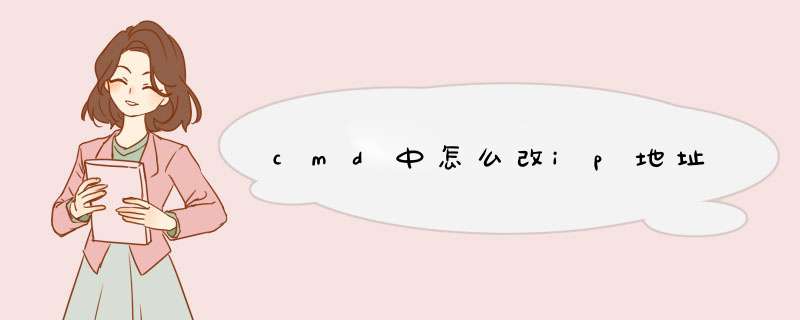
点击【开始]】-【运行】,或使用快捷键“Win+R”打开命令运行命令对话框,如图:
2
输入“CMD",不区分大小写,回车打开命令行窗口,如图:
3
输入命令:
netsh interface ip set address name="本地连接" source=static addr=192.168.1.100 mask=255.255.255.0 gateway=192.168.1.1 1
4
注意,在输入完网关地址后,还要空格输入一个”1“,否则会报错,如图,提示语法不正确。
5
命令成功执行后有如图所示界面:
6
然后设置DNS服务器地址:
netsh interface ip set dns name="本地连接" source=static addr=192.168.1.1
在更改DNS时请注意,由于很多企业有自己的DNS服务器,如果设置不正确就会造成无法访问企业内部网站。
手动设置ip地址 网关和ip必须要一个网段手动设置ip地址右击网上邻居打开右键菜单,点击属性进入本地连接状态,看到常规 边上支持 就能看到本机ip地址
XP双击桌面上网上邻居图标,点击查看网络连接,
或右击网上邻居打开右键菜单,进入属性。
右键本地连接,属性,在协议框内找到并选中Internet协议(TCP/IP),点击下方的属性按钮,
在TCP/IP协议的属性框中选择使用下面的IP地址和使用下面的DNS服务器地址, 自动获取ip地址
或者手动填入对应的内容:
IP地址:192.168.1**.**
子网掩码:255.255.255.0
默认网关:192.168.1**.254
首选DNS服务器:61.178.0.93
备用DNS服务器:202.100.64.68
其中,“ * ” 为每个同学对应的IP地址,由网络中心分配。其他数字必须一致。
结束
单击开始、运行 ,输入CMD,回车,打开CMD命令行窗口,输入ipconfig -all 这个命令
单击开始、运行 ,输入CMD,回车,打开CMD命令行窗口,输入ping 192.168.1.* -t 星号代表你服务器的ip地址 这个命令
win7 设置IP地址
在右下角 日期过来两个 有一个像电脑的小标识 :Internet访问/网络 标识
单击它 会出现一个小面板 点击 “打开网络和共享中心”
就会出现上面这样的界面,点击“本地连接”后出现一个新面板在点击“属性”-此连接使用下列项目 在协议框内找到并选中Internet协议(TCP/IP v4),点击下方的属性按钮,
在TCP/IP协议的属性框中选择使用下面的IP地址和使用下面的DNS服务器地址, 自动获取ip地址
或者手动填入对应的内容:
IP地址:192.168.1**.**
子网掩码:255.255.255.0
默认网关:192.168.1**.254
首选DNS服务器:61.178.0.93
备用DNS服务器:202.100.64.68
其中,“ * ” 为每个同学对应的IP地址,由网络中心分配。其他数字必须一致。
结束
接下去的画面是否非常熟悉了,对了,这和WINXP的界面差不多了,我想你也应该懂得怎么配置IP地址了吧
欢迎分享,转载请注明来源:内存溢出

 微信扫一扫
微信扫一扫
 支付宝扫一扫
支付宝扫一扫
评论列表(0条)